Recuperar Disco Rígido Apagado: Métodos Infalíveis no Windows
- Início
- Suporte
- Dicas de Recuperação de Dados
- Recuperar Disco Rígido Apagado: Métodos Infalíveis no Windows
Resumo
Existem três métodos principais para recuperar dados de um disco rígido apagado no Windows. O primeiro é restaurar os dados a partir de um backup disponível, como OneDrive, Histórico de Arquivos ou backups manuais. Se não houver backup disponível ou ele estiver desatualizado, o segundo método é usar software de recuperação de dados, que pode escanear o disco rígido apagado e recuperar dados que não foram sobrescritos. O terceiro método, caso a recuperação por software falhe, é procurar serviços profissionais de recuperação de dados, onde especialistas podem tentar recuperar os dados perdidos.
Tabela de conteúdo
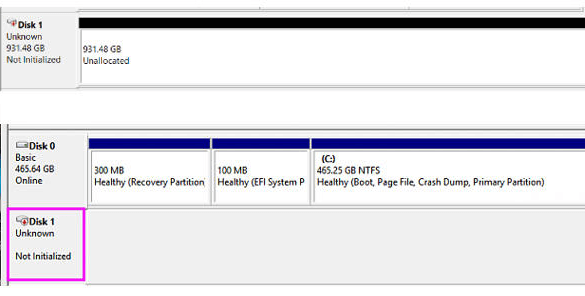
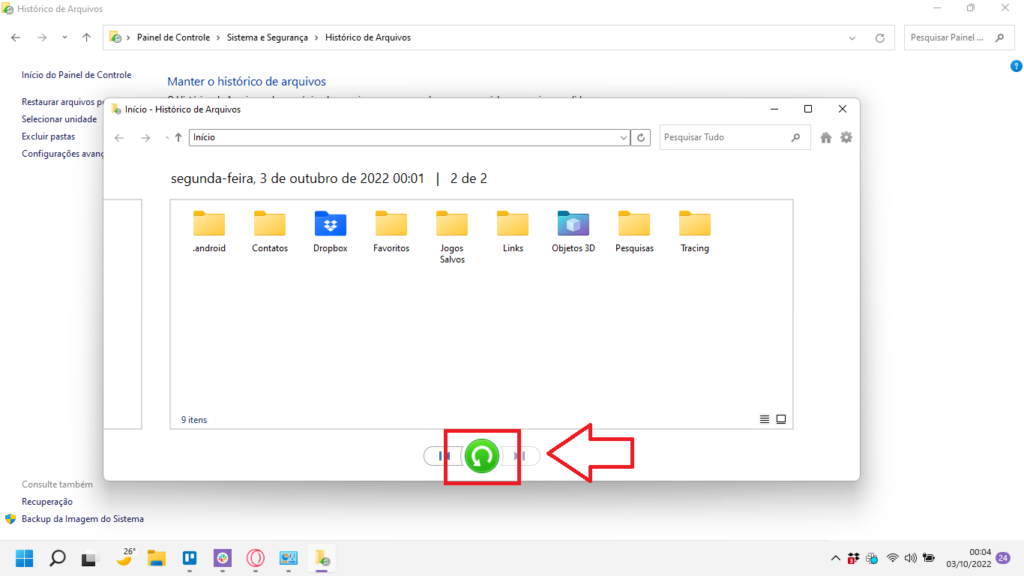
byte a byte.
Suporta recuperação de vários cartão SD suporta recuperação de dados de cartão SD, de cartão SDHC e de cartão SDXC.
Pode recuperar muitos tipos de arquivos imagens, vídeos, áudios, arquivos compactados, etc.
Operações fáceis Os iniciantes também podem operar rapidamente.
Suporta multi dispositivos Além de suporta cartão SD, ainda suporta pendrive, Windows, Mac e outros dispositivos.
Compatibilidade suporta sistema operacional de Windows e Mac.
Poderosa função de recuperação possa recuperar dados de diversos dispositivos
Suporta multi dispositivos cartões SD, pendrives, discos rígidos, computadores, etc.
Operações fáceis Os iniciantes também podem operar rapidamente.
Baixar GrátisBaixar GrátisBaixar GrátisJá 23564 pessoas baixaram!
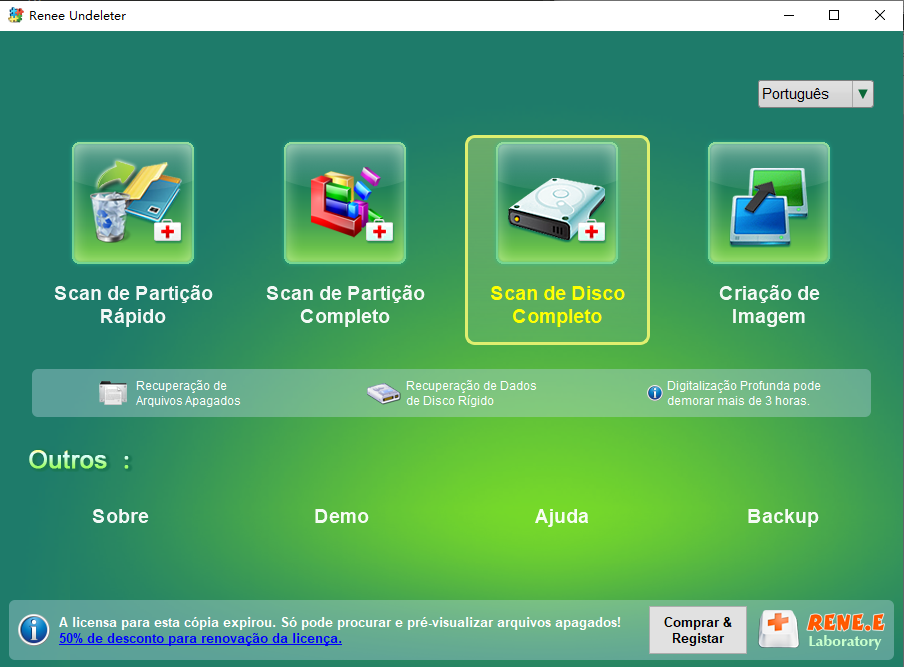
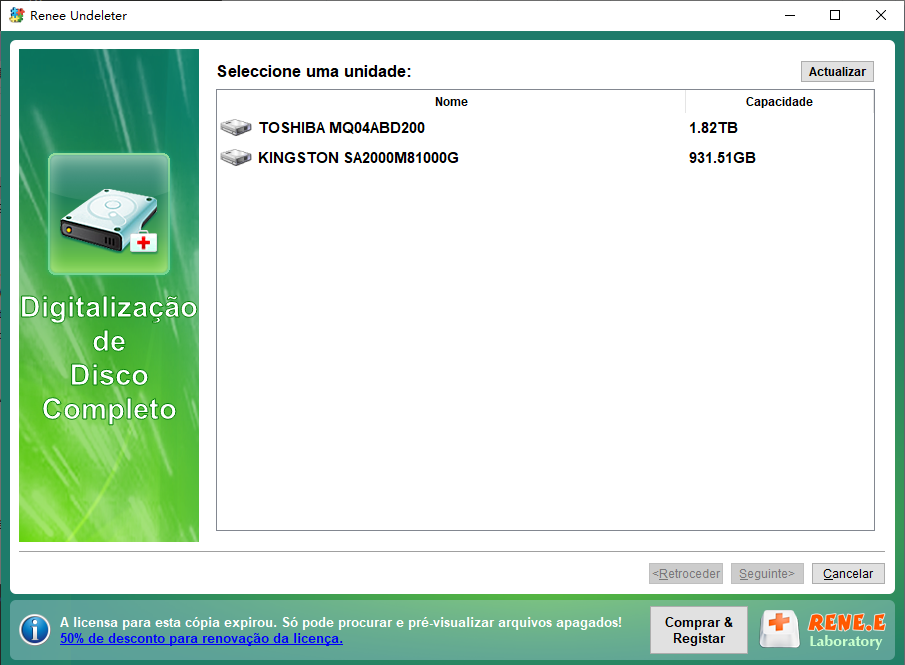
Selecione a partição que você precisa escanear. Selecione a partição apropriada.

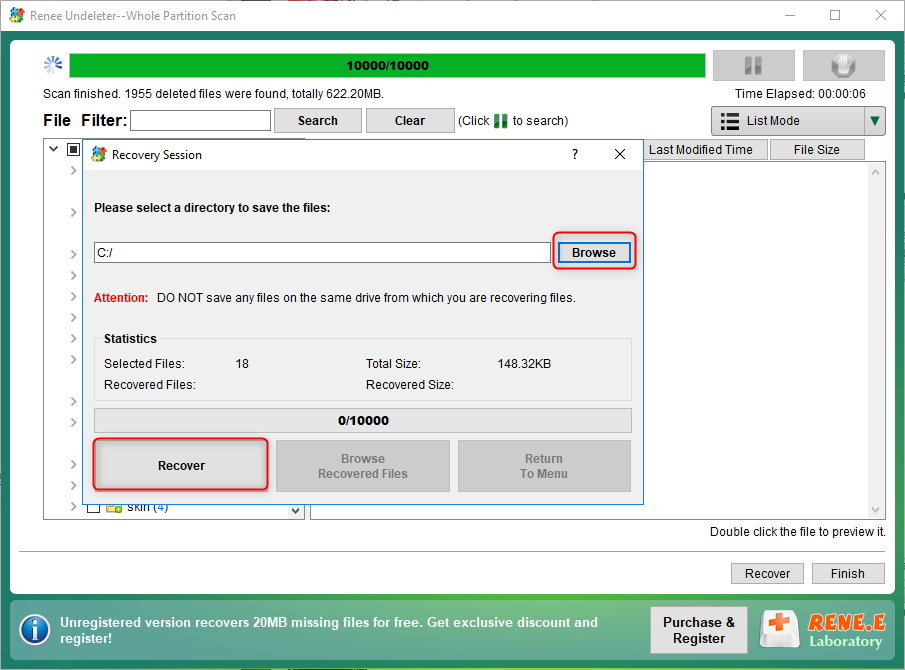

| Motivo de um disco rígido apagado | Explicação |
|---|---|
| O usuário exclui acidentalmente todos os dados. | Os arquivos ainda estão no drive, mas marcados como invisíveis. Portanto, até que novos dados sobrescrevam os anteriores, é possível restaurar os arquivos. |
| O usuário formata a unidade. | A formatação completa é irreversível e apaga permanentemente os dados. No entanto, é possível recuperar dados após uma formatação rápida. |
| O disco rígido é apagado devido a danos lógicos. | Danos lógicos leves causados por malware ou corrupção podem resultar em perda de dados, facilmente revertida com software de recuperação. Danos lógicos graves são mais difíceis de tratar, e um serviço de recuperação de dados é a única opção. |
| Danos físicos como choque, surtos de energia ou água danificam o disco rígido e tornam os dados inacessíveis. | Danos físicos Não pode ser resolvido em casa, e tentar recuperação DIY prejudicará ainda mais o disco rígido apagado. É melhor contatar um serviço profissional de recuperação de dados. |
| O disco rígido foi limpo usando programas de destruição. | Existem programas especializados criados para apagar completamente discos rígidos, tornando impossível a recuperação dos dados. |

Suporta recuperação de vários cartão SD suporta recuperação de dados de cartão SD, de cartão SDHC e de cartão SDXC.
Pode recuperar muitos tipos de arquivos imagens, vídeos, áudios, arquivos compactados, etc.
Operações fáceis Os iniciantes também podem operar rapidamente.
Suporta multi dispositivos Além de suporta cartão SD, ainda suporta pendrive, Windows, Mac e outros dispositivos.
Compatibilidade suporta sistema operacional de Windows e Mac.
Poderosa função de recuperação possa recuperar dados de diversos dispositivos
Suporta multi dispositivos cartões SD, pendrives, discos rígidos, computadores, etc.
Operações fáceis Os iniciantes também podem operar rapidamente.
Baixar GrátisBaixar GrátisBaixar GrátisJá 23564 pessoas baixaram!Link relacionado :
Recuperar Dados de uma Unidade exFAT no Windows 10: Guia Rápido e Fácil
25-09-2024
Ana : O artigo aborda o processo de recuperação de dados de uma unidade exFAT no Windows 10 utilizando softwares...
Recuperar Fotos Excluídas da Câmera Sony Cybershot no Windows 10/11: Dicas Essenciais
21-09-2024
Luísa : Fotos podem desaparecer de câmeras Sony devido a exclusão acidental, falhas em cartões SD, infecções por vírus de...
Recuperar Arquivos com Nomes Originais: É Possível?
14-09-2024
Sónia : Recuperar dados com os nomes originais dos arquivos é possível utilizando as ferramentas e técnicas adequadas. O artigo...
Guia Fácil: Recuperação de Cartão SDHC - Recupere Arquivos Apagados!
09-08-2024
Sónia : Recupere facilmente arquivos perdidos do seu cartão SDHC usando nosso guia de recuperação simples. Salve seus dados preciosos...





